सामग्री तालिका
तपाईँको द्रुत जवाफ:
"Add Friend" बटनले काम नगर्नु वा नदेखिनुको एउटा कारण त्यो व्यक्तिले भर्खरै तपाइँको Friend Request अस्वीकार गरेको हुन सक्छ।
यदि व्यक्तिले आफ्नो गोपनीयता सेटिङहरू यसरी सेट गरेको छ कि अनियमित व्यक्तिहरूलाई मित्र अनुरोध पठाउन अनुमति दिँदैन, वा यदि तपाईंले तिनीहरूलाई विगतमा ब्लक गर्नुभएको छ भने, तपाईंले "मित्र थप्नुहोस्" विकल्प देख्नुहुने छैन। .
यदि तपाईंले "मित्र थप्नुहोस्" विकल्प देख्नु भएको छैन भने, तपाईंसँग भएको एक म्युचुअल साथी खोज्नुहोस् र यो पारस्परिक साथीलाई अनुरोध पठाउनुहोस्।
तपाईं मानिसहरूको रूपमा केही समय धैर्यपूर्वक पर्खन सक्नुहुन्छ। दिनहुँ धेरै मित्र अनुरोधहरू प्राप्त गर्नुहोस्, र तिनीहरूले तपाईंको अझै नदेखेका हुन सक्छन्।
जब तपाईंले कसैलाई मित्र अनुरोध पठाउनुभयो, यो स्पाममा जाँदैन। यद्यपि, यदि तपाईंले आफ्नो मित्र अनुरोध स्वीकार नगर्ने कसैलाई सन्देश पठाउनुभयो भने, सन्देश स्प्याममा जान सक्छ।
यो पनि हेर्नुहोस्: कसैको Mugshot कसरी पत्ता लगाउने🔯 के मित्र अनुरोधमा जान्छ? स्प्याम?
होइन, मित्र अनुरोधहरू स्प्याममा जाँदैनन्। यो हुन सक्दैन किनभने त्यहाँ मित्र अनुरोधहरूको लागि कुनै व्यक्तिगत स्प्याम फोल्डर छैन। यदि तपाईंले कसैलाई मित्र अनुरोध पठाउनुभएको छ भने, प्राप्तकर्ताले यसलाई तोकिएको खण्डमा भेट्टाउनेछ। उनीहरुले फ्रेन्ड रिक्वेस्ट नपाएको कुनै उपाय छैन । एकमात्र सम्भावित स्पष्टीकरण यो हो कि उनीहरूले यसलाई अहिलेसम्म देखेका छैनन्।
तथापि, हामीले मानौं कि तपाईंले "सन्देश" विकल्पमा ट्याप गरेर उनीहरूको प्रोफाइलबाट सन्देश पठाउनुभएको छ, र तपाईंले पहिले गर्नुभएको छैन। उनीहरूलाई मित्र अनुरोध पठाए,वा तिनीहरूले अझै मित्र अनुरोध स्वीकार गरेका छैनन्। त्यस अवस्थामा, तपाईंले पठाउनुभएको सन्देश सिधै स्प्याममा जान्छ।
त्यसैले, संक्षेपमा भन्नुपर्दा, कुनै पनि परिस्थितिमा मित्र अनुरोधहरू स्प्याम फोल्डरमा जान सम्भव छैन। यद्यपि, साथीको रूपमा स्वीकार नगरी पठाइएका सन्देशहरू स्प्याममा जान सक्छन्।
फेसबुकमा साथी थप्नुहोस् बटन किन देखिँदैन:
तलका कारणहरू छन्:
1. व्यक्तिले मित्र अनुरोध अस्वीकार गर्यो
यस सम्भव हुन सक्छ कि जब तपाईंले विगतमा विशेष व्यक्तिलाई मित्र अनुरोध पठाउनुभयो, तिनीहरूले यसलाई अस्वीकार गरे। यदि यो तपाईंको लागि मामला हो भने, "मित्र थप्नुहोस्" विकल्प अस्थायी रूपमा तपाईंको प्रोफाइलबाट हटाइनेछ।
फलस्वरूप, "मित्र थप्नुहोस्" बटन कि त ग्रे आउट हुनेछ ताकि तपाइँ यसमा क्लिक गर्न सक्नुहुन्न, वा यो पृष्ठमा पूर्ण रूपमा देखिने छैन। यो फेसबुकले "Add Friend" विकल्पको गलत उद्देश्य वा बटहरूद्वारा Facebook मा दुरुपयोग नगर्ने सुनिश्चित गर्नको लागि सुरक्षा उपाय हो।
केही समय पछि, विकल्प फेरि तिनीहरूको प्रोफाइलमा देखिने छ। , जुन बिन्दुमा तपाईंले तिनीहरूलाई मित्र अनुरोध पठाउन सक्नुहुन्छ। यसले केही हप्ता वा एक महिना पनि लाग्न सक्छ। तर यदि तिनीहरूले तपाइँको अनुरोधलाई पुन: अस्वीकार गरे भने, "Add Friend" विकल्प अनुपलब्ध हुने अवधि पहिलो पटकको तुलनामा धेरै बढ्नेछ। यसको मतलब तपाईंले तिनीहरूलाई फेरि मित्र अनुरोध पठाउन नसकेसम्म तपाईंले लामो समय पर्खनु पर्नेछ।
यसैले संक्षेप गर्न, यदि खाताहोल्डरले तपाईंको मित्र अनुरोध अस्वीकार गरेको छ, तपाईंले अस्थायी अवधिको लागि तिनीहरूको प्रोफाइलमा "मित्र थप्नुहोस्" विकल्प देख्न सक्नुहुने छैन।
2. गोपनीयता सेटिङहरूको कारणले गर्दा, तपाईंले मित्र अनुरोधहरू पठाउन सक्नुहुन्न
तपाईले अनुरोध पठाउन चाहनुभएको व्यक्तिले तपाइँलाई ब्लक गरेको हुन सक्छ, वा तपाइँले जुनसुकै कारणले विगतमा उनीहरूलाई ब्लक गर्नुभएको हुन सक्छ, वा साथीहरूको साथीहरूलाई मात्र अनुरोध पठाउन अनुमति दिनुभएको छ। यी सेटिङहरू परिवर्तन गर्नाले तिनीहरूलाई अनुरोध पठाउन अनुमति दिनेछ।
🔴 विधि १: अनब्लक गर्दै
स्क्रिनको तल दायाँ कुनामा रहेको मेनु आइकनमा जानुहोस्। तल स्क्रोल गर्नुहोस् "सेटिङहरू र; गोपनीयता" खण्ड।
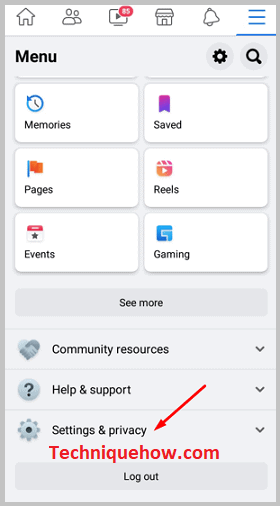
विकल्पहरूको सूची हेर्न यसको छेउमा रहेको ड्रप-डाउन एरोमा ट्याप गर्नुहोस्, त्यसपछि "सेटिङ्हरू" विकल्पमा ट्याप गर्नुहोस्।
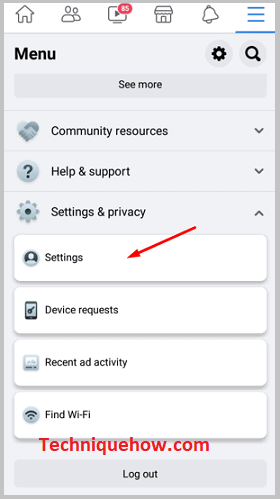
तपाईंले "ब्लकिङ" विकल्प फेला नपाएसम्म तल स्क्रोल गर्नुपर्छ। यसमा ट्याप गर्नुहोस्। यहाँ तपाईंले विगतमा ब्लक गर्नुभएका सबै व्यक्तिहरूको खाता नामहरू देख्न सक्नुहुन्छ जुन तपाईंलाई अब सम्झना छैन।
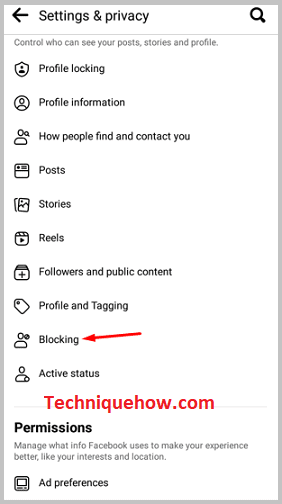
यदि तपाईंले व्यक्तिको खाता नाम याद गर्नुभयो भने, तपाईंले अनुरोध पठाउन चाहनुहुन्छ भने, तिनीहरूको नामको छेउमा "अनब्लक गर्नुहोस्" विकल्पमा ट्याप गर्नुहोस्। तपाईंले अहिले उनीहरूको खाता खोल्दा, तपाईंले उनीहरूलाई मित्र अनुरोध पठाउन सक्नुहुन्छ।
यो पनि हेर्नुहोस्: पीसी प्रयोग गरेर फेसबुक प्रोफाइलमा संगीत कसरी थप्ने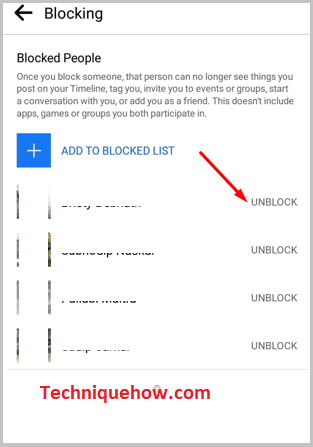
🔴 विधि २: कसले मित्र अनुरोध पठाउन सक्छ भन्ने नियन्त्रण
मेनुमा जानुहोस् प्रतिमा, "सेटिङ्हरू र amp; मा ट्याप गर्नुहोस्; गोपनीयता" विकल्प, र त्यसपछि "सेटिङ्हरू"। तल स्क्रोल गर्नुहोस् र "गोपनीयता सेटिङहरू" मा ट्याप गर्नुहोस्। तल स्क्रोल गर्नुहोस् र 'कसरी मानिसहरूले तपाईंलाई फेला पार्छन् र सम्पर्क गर्नुहोस्' मा ट्याप गर्नुहोस्, त्यसपछि विकल्प ट्याप गर्नुहोस् "कसले गर्न सक्छतपाईलाई मित्र अनुरोध पठाउनुहुन्छ?" यस अन्तर्गत, "सबैजना" मा ट्याप गर्नुहोस्।
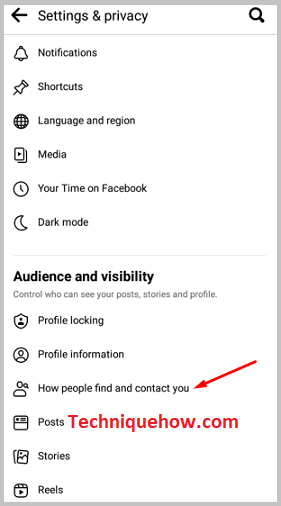
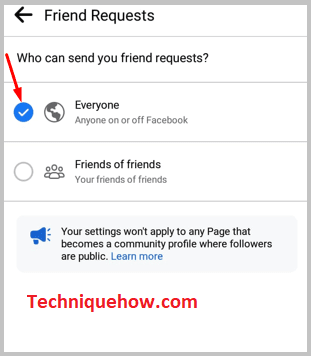
Facebook मा Add Friend Button कसरी देखाउने:
तलका चरणहरू पालना गर्नुहोस्:
१. थप्दै व्यक्तिको म्युचुअल फ्रेन्ड्स
यदि तपाईले थप्न चाहनु भएको खातावालाको प्रोफाइलमा "Add Friend" विकल्प देख्न सक्नुहुन्न भने, तपाईले फेसबुकमा यो व्यक्ति कोसँग साथी हुनुहुन्छ भनेर हेर्नु पर्छ। तपाईं तिनीहरूको साथीहरूको सूचीमा गएर यो गर्न सक्नुहुन्छ।
यसका लागि तपाईंले "Friends" विकल्पमा ट्याप गर्नुपर्नेछ। एकचोटि तपाईं साथीहरूको सूचीमा हुनुहुन्छ, अवस्थित खाताहरू हेर्नुहोस्। यदि तपाइँ तपाइँसँग परिचित व्यक्ति हुनुहुन्छ वा जसको खाता तपाइँको मित्र अनुरोध स्वीकार गर्न को लागी पर्याप्त अनुकूल देखिन्छ, उनको खाता मा जानुहोस्।
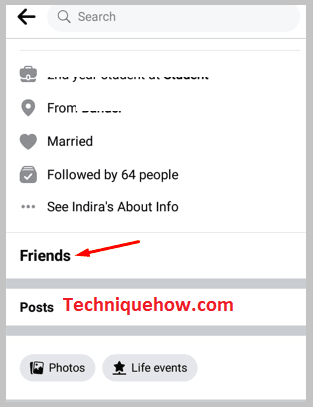
तपाईँ तिनीहरूको नाममा ट्याप गरेर यो गर्न सक्नुहुन्छ। यदि तपाइँ "मित्र थप्नुहोस्" विकल्प देख्न सक्नुहुन्छ, यसमा ट्याप गर्नुहोस्। तिनीहरूले तपाईंको मित्र अनुरोध स्वीकार गर्न पर्खनुहोस्। अब उसको खातामा जानुहोस् जसलाई तपाई आफ्नो साथीहरूमा जोड्न चाहानुहुन्छ तर सक्नुभएन। तपाईंले "Add Friend" विकल्पमा ट्याप गर्न सक्नुहुन्छ भन्ने कुरा तपाईंले याद गर्नुहुनेछ।
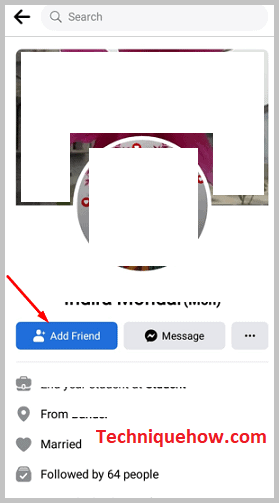
2. कहिलेकाहीँ प्रतीक्षा गर्नुहोस्
यदि तपाईंले पहिले पठाउनुभएको कारणले गर्दा तपाईंले "Add Friend" विकल्प देख्न सक्नुहुन्न। तिनीहरूलाई पहिले नै एक मित्र अनुरोध, त्यहाँ एक मात्र फिक्स छ। तपाईंले धैर्यताका साथ तिनीहरूले तपाईंको मित्र अनुरोध स्वीकार गर्न पर्खनु पर्छ। यदि यो व्यक्ति अलिकति पनि प्रसिद्ध छ भने, तिनीहरू लगातार साथीहरूको रूपमा स्वीकार गर्न अनुरोधहरू प्राप्त गर्नेछन्।
यो एक कमजोरी हो किनभने तिनीहरूले 200 साथीहरूको सूची मार्फत स्क्रोल गर्नुपर्नेछतपाई सम्म पुग्न अनुरोध छ। यस्तो अवस्थाले धेरै समय लिन्छ, र कसैसँग पनि सबै अनुरोधहरू तत्काल स्वीकार गर्ने समय हुँदैन।
यसैले तपाईंको मित्र अनुरोध स्वीकार गर्न ढिलाइ हुन सक्छ। बाहिर निस्कने एउटै उपाय भनेको उनीहरूले अनुरोध स्वीकार नगरेसम्म वा सन्देश नपठाएर पर्खनु हो।
